受付iPadでゲスト(来訪者)に情報入力してもらう
ACALLは、訪問者情報入力機能を活用することで訪問者情報(訪問目的/会社名/名前)も含めて通知されるため、来訪者の属性を把握した上で応対することができます。以下に訪問者情報入力機能の設定手順をご紹介します。
この記事の目次
編集するデバイスを選択する
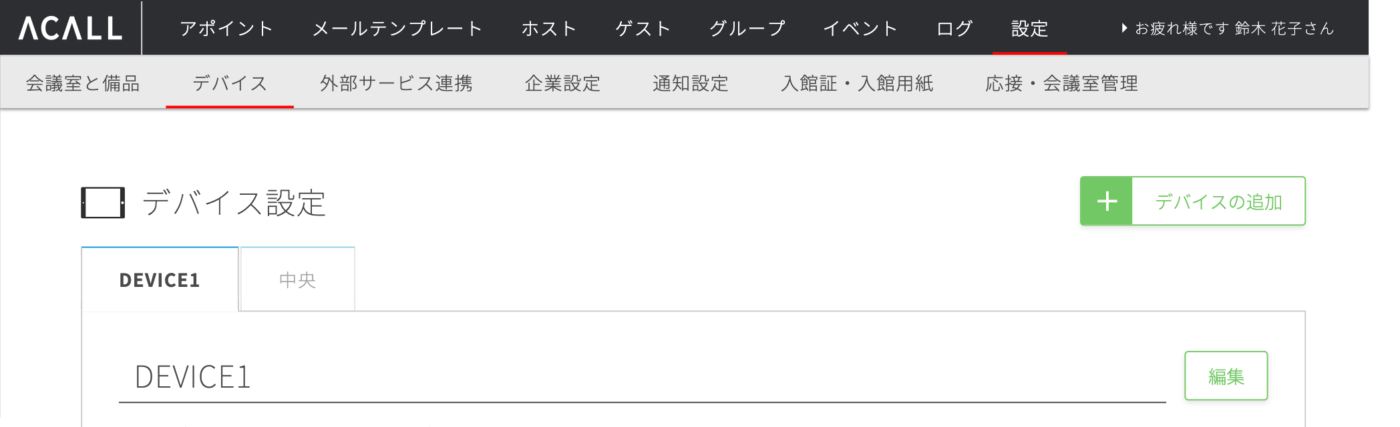
管理画面にログイン後、黒帯のメインタイトルにある「設定」を選択し、灰色のサブタイトルの「デバイス」を選択します。次に編集するデバイスを選択し、をクリックします。
訪問者入力をONにし編集する

デバイス編集画面が表示されます。各ボタンラベルに訪問者入力のON/OFFが選択できます。対象のボタンラベルを「ON」にし、をクリックします。
入力フォームを編集する
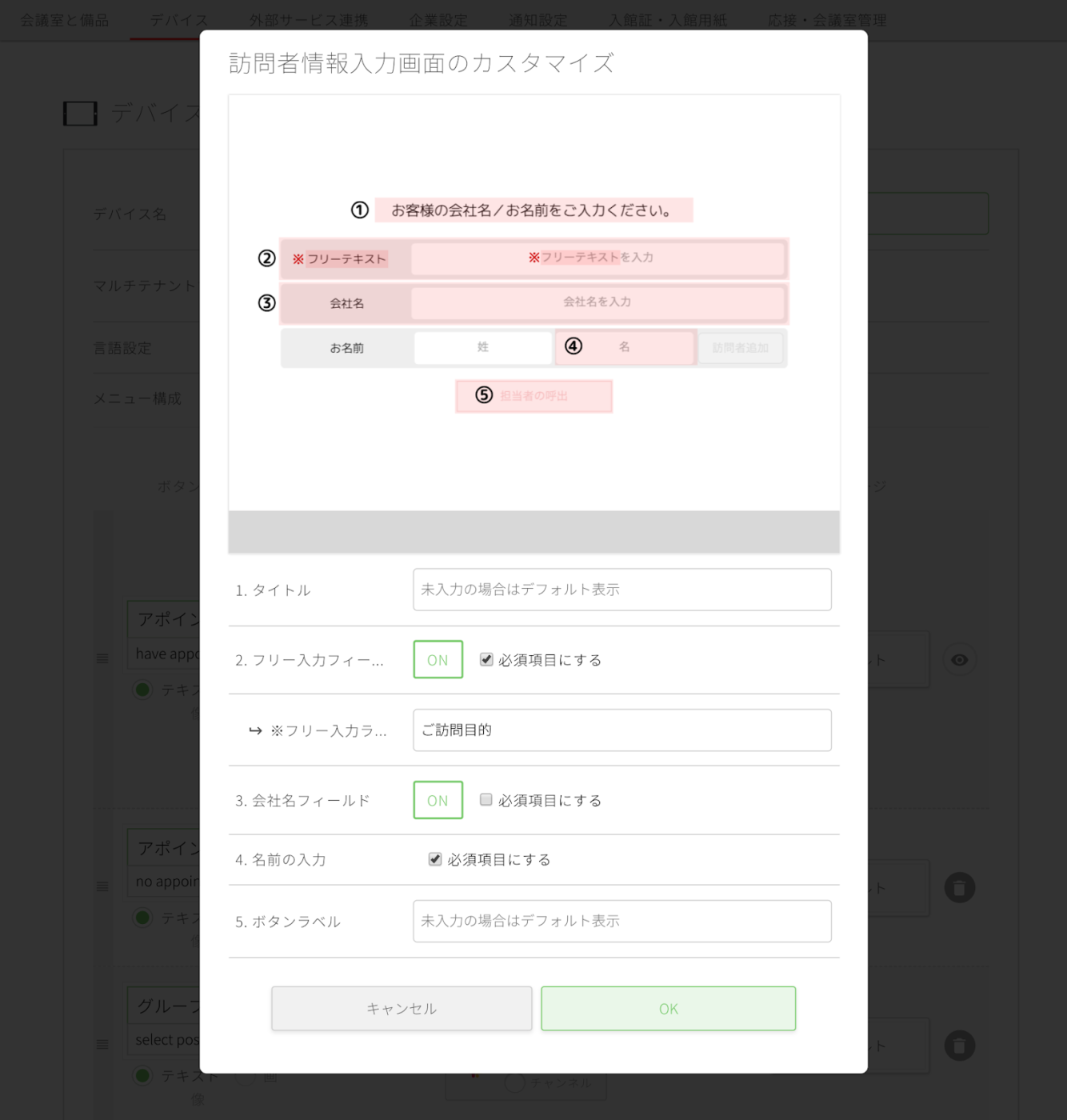
訪問者情報の入力フォームが表示されます。下記の情報を入力し、をクリックします。各ボタンラベルの訪問者入力の設定が終了したら、最後にをクリックします。
- タイトル:タイトル名を編集できます。
- フリー入力フィールド:フリー入力フィールドのON/OFFを選択できます。ONの場合、入力を必須にするか否か選択でき、またフリー入力ラベルを編集できます。
- 会社名フィールド:会社名のON/OFFを選択できます。ONの場合、入力を必須にするか否か選択できます。
- 名前の入力:名前入力を必須にするか否か選択できます。
- ボタンラベル:ボタンラベル名を編集できます。
指定したフォームになっていることを確認する
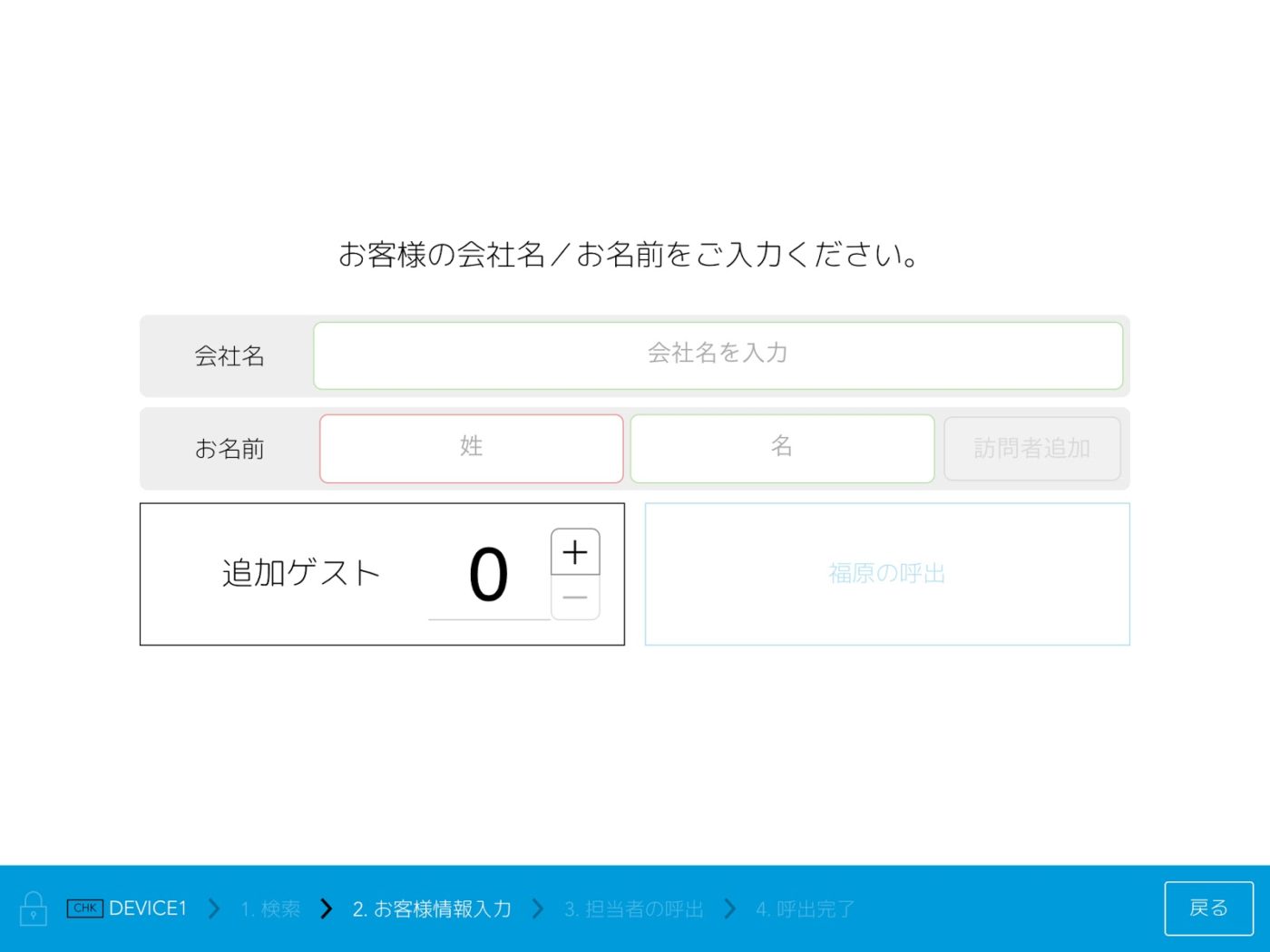
最後に、iPad上のACALL RECEPTIONを起動し、指定した訪問者情報入力フォームになっていることを確認して下さい。
ACALL RECEPTIONで入力された訪問者情報は来訪通知としてホストに届きます。
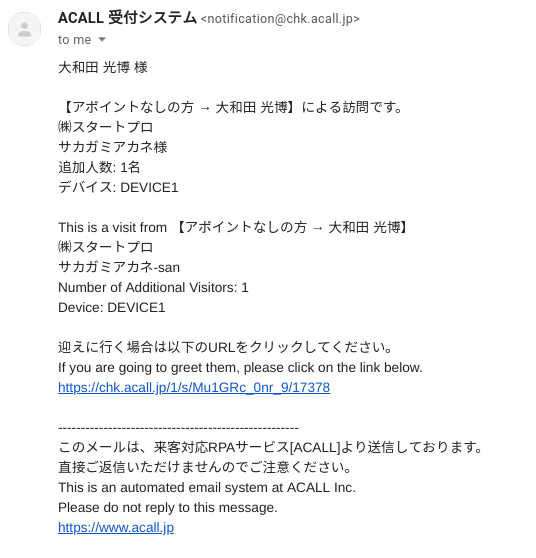
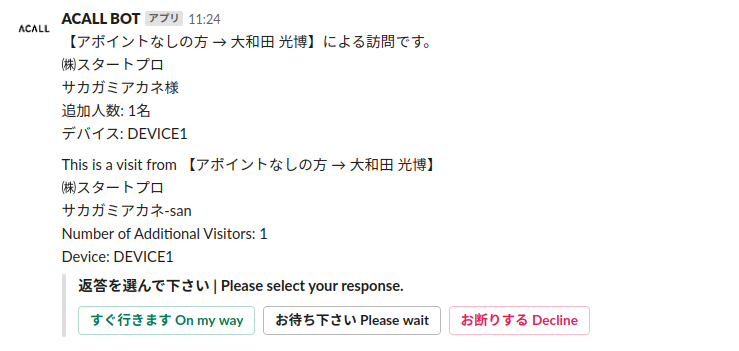
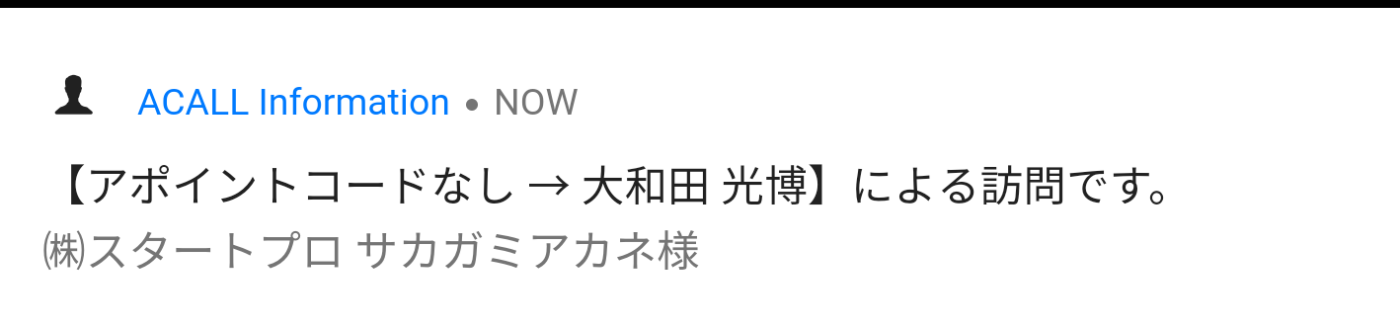
ビルトインキーボードの使用
受付アプリにおいて、訪問者入力画面で使用するキーボードを、「iPadのデフォルトキーボード」と「オリジナルのビルトインキーボード」から選択できます。
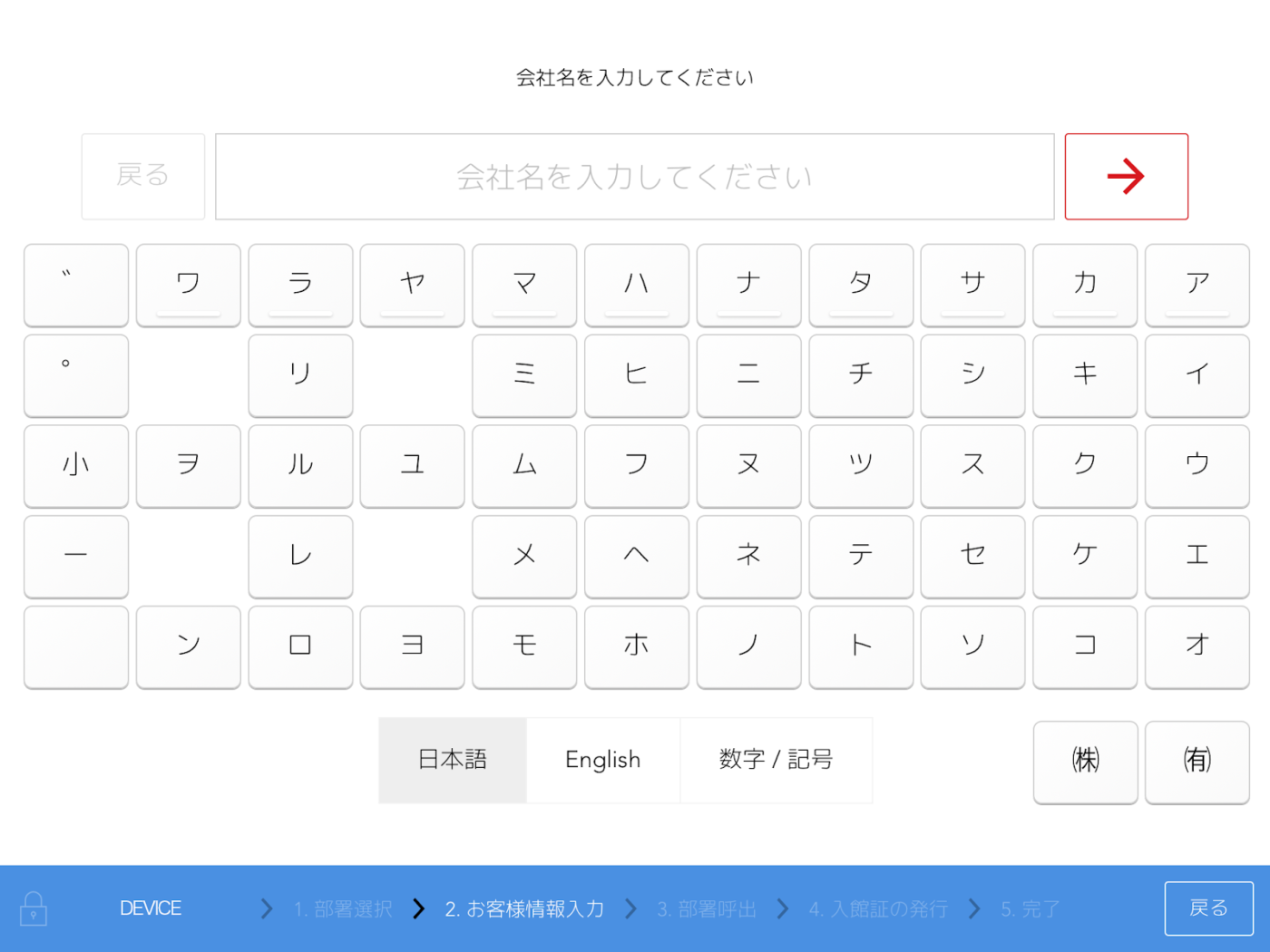
ビルトインキーボードをお使いいただくと、デフォルトキーボードと異なり、前回の入力者による入力設定の変更(例:英文字入力になっていたり、入力予測変換に履歴が残っていたりするなど)の影響を受けることがありません。
詳しくはビルトインキーボードの対応をお読みください。
この記事は役に立ちましたか?
Let us know if you liked the post. That’s the only way we can improve.